Doel
Dit artikel bevat instructies voor het configureren van stackinstellingen op uw Cisco Business 350 Series switch.
Inleiding
Stapelen stelt u in staat om uw netwerkcapaciteit uit te breiden zonder het probleem van het beheren van meerdere apparaten. Gestapelde switches worden dan collectief beheerd als één logisch apparaat. In bepaalde gevallen kunnen stackpoorten lid worden van een stack van Link Aggregation Group (LAG’s) waardoor de bandbreedte van de stackinterfaces toeneemt.
Als u niet bekend bent met de onderstaande termen, neemt u contact op met Cisco Business: Verklarende woordenlijst met nieuwe termen.
Voor meer informatie over stapelen, klik hier om het artikel te bekijken - Wat is stapelen?
Toepasselijke apparaten | Softwareversie
Voor specifieke modellen die in deze serie kunnen worden gestapeld, raadpleegt u de CBS350-modelvergelijking.
De topologie van de Stack toont of de topologie van de stack ketting of ring is. In dit voorbeeld is de topologie Chain.
De Stack Active switch geeft de eenheid-ID van de Active Unit van de stack weer. In dit voorbeeld is de switch die wordt geconfigureerd (unit 1) de Active-modus van de stapel.
Stap 3. Klik op minimaal twee poorten om als stapelpoorten te configureren. Omvat de poort die is aangesloten op de andere switch.

In dit voorbeeld zijn XG3 en XG4 gekozen.
Stap 4. Kies een eenheid-ID uit de vervolgkeuzelijst of kies Auto om de eenheid-ID door het systeem te laten toewijzen.
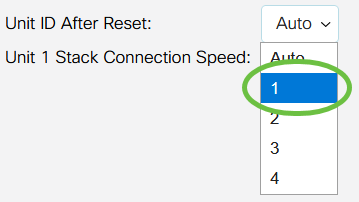
In dit voorbeeld, wordt 1 gekozen.
De snelheid van de verbinding van de Eenheid x Stack toont de snelheid van de stapelverbinding.
Stap 5. Klik op Toepassen en opnieuw opstarten.

Stap 6. Klik op OK als het pop-upbericht hierom vraagt. De instellingen worden gekopieerd naar het actieve configuratiebestand en de stack wordt opnieuw opgestart.

Stap 7. Meld u aan bij het webgebaseerde hulpprogramma van uw switch.
U moet vervolgens een nieuw wachtwoord configureren voor betere bescherming van uw netwerk.
Stap 8. Kies Beheer > Stapelbeheer. De switch moet de ingestelde instellingen op de actieve switch weergeven.
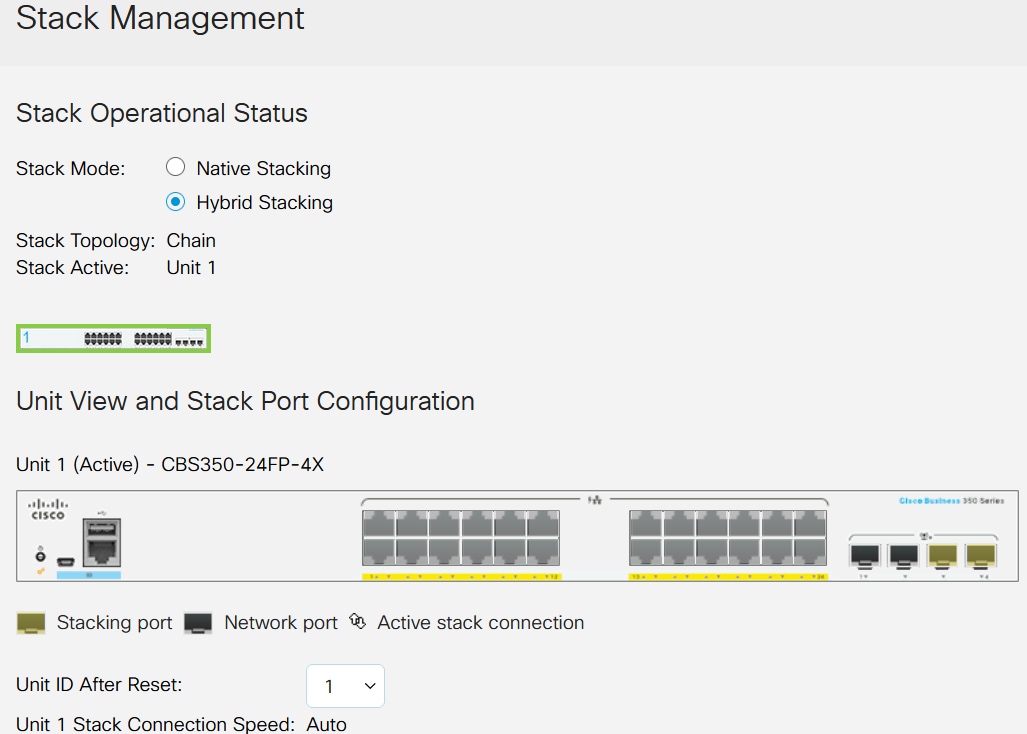
U hebt nu de stackinstellingen van de actieve eenheid geconfigureerd.
Stapelinstellingen configureren op de Switch Standby (stand-by) of Lid
Stap 1. Meld u aan bij het webgebaseerde hulpprogramma van uw switch en kies vervolgens Beheer > Stapelbeheer.
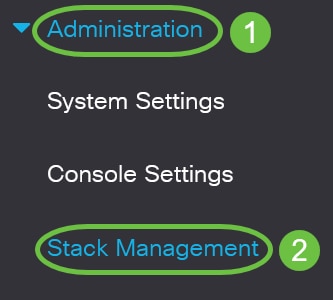
U kunt ook op de optie Stapel beheren klikken onder Eerste installatie op de pagina Aan de slag.
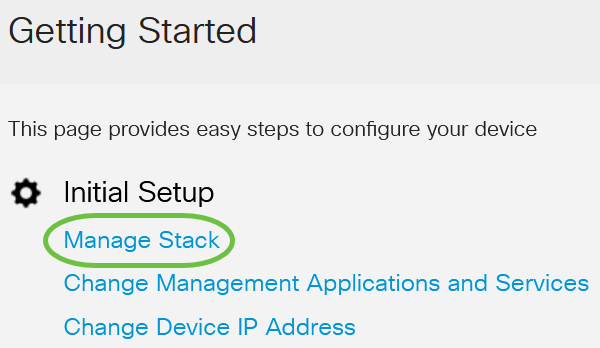
Stap 2. Klik op een optie voor de stapelmodus. De opties zijn:
- Native stapelen - de switch maakt deel uit van een stack waarin alle eenheden van hetzelfde type zijn.
- Hybrid Stapelen - De switch maakt deel uit van een stapel die kan bestaan uit verschillende typen CBS 350 apparaten.
Weet u niet zeker welke modus u moet kiezen? U kunt het Stapelmodus Selector Tool gebruiken om meer te weten te komen.
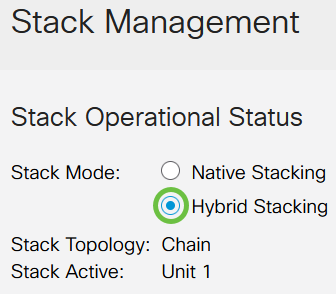
In dit voorbeeld is Hybrid Stacking gekozen.
De topologie van de Stack toont of de topologie van de stack ketting of ring is.
De Stack Active geeft de eenheid-ID van de actieve eenheid van de stack weer.
Stap 3. Klik op minimaal twee poorten om als stapelpoorten te configureren. Omvat de poort die is aangesloten op de andere switch.

In dit voorbeeld zijn XG3 en XG4 gekozen.
Stap 4. Kies een eenheid-ID uit de vervolgkeuzelijst of kies Auto om de eenheid-ID door het systeem te laten toewijzen.
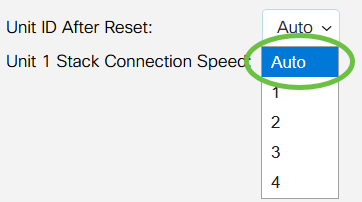
In dit voorbeeld, wordt Auto gekozen.
De snelheid van de verbinding van de Eenheid x Stack toont de snelheid van de stapelverbinding.
Stap 5. Klik op Toepassen en opnieuw opstarten.

Stap 6. Klik op OK als het pop-upbericht hierom vraagt.

De switch start het programma opnieuw op en past de configuratie-instellingen toe.
Stap 7. Meld u aan bij het webgebaseerde hulpprogramma van uw actieve switch en kies vervolgens Beheer > Stapelbeheer.
Op de pagina Stapelbeheer worden de instellingen van de switch Actief en Standy weergegeven.
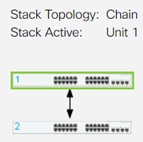
Stap 8. Herhaal stap 1 tot en met 8 om de ledeneenheden te configureren.
U hebt nu de stackinstellingen voor uw Cisco Business 350 Series switches geconfigureerd.
Op zoek naar meer artikelen op uw CBS350 switch? Bekijk de onderstaande links voor meer informatie.
Artikel Skeleton w/ Content
Doel
Dit artikel bevat informatie over de manier waarop u stackinstellingen kunt configureren via de opdrachtregelinterface (CLI) van uw Cisco Business 350 Series switch.
Inleiding
Stapelen stelt u in staat om uw netwerkcapaciteit uit te breiden zonder het probleem van het beheren van meerdere apparaten. Indien nodig kunnen stapelbare switches worden toegevoegd of uit een stapel worden verwijderd zonder dat dit van invloed is op de algehele prestaties van de stapel. Afhankelijk van zijn topologie, kan een stapel gegevens blijven overbrengen zelfs als een verbinding of een eenheid binnen de stapel ontbreekt. Dit maakt het stapelen een effectieve, flexibele en schaalbare oplossing om de netwerkcapaciteit uit te breiden.
Standaard is een switch altijd stapelbaar, maar is er geen poort geconfigureerd als een stapelpoort. Alle poorten in de apparaten zijn standaard ingesteld als netwerkpoorten. Een apparaat zonder enige stapelpoort kan worden gezien als het actieve apparaat in een stapel van alleen zichzelf of als een standalone apparaat. Als u twee of meer switches wilt stapelen, kunt u de gewenste netwerkpoorten opnieuw configureren als stackpoorten in de switches en deze verbinden met de resulterende stackpoorten in een ring- of kettingtopologie.
De eenheden of switches in een stack worden aangesloten via stackpoorten. Gestapelde switches worden dan collectief beheerd als één logisch apparaat. In bepaalde gevallen kunnen stackpoorten lid worden van een stack van Link Aggregation Group (LAG’s) waardoor de bandbreedte van de stackinterfaces toeneemt.
Sommige van deze stapeltermen zijn u mogelijk niet bekend. Kijk voor meer informatie op Cisco Business: Verklarende woordenlijst met nieuwe termen.
Een stack biedt de volgende voordelen:
- De netwerkcapaciteit kan dynamisch worden uitgebreid of verminderd. Door een eenheid toe te voegen, kan de beheerder het aantal poorten in de stack dynamisch verhogen terwijl hij één beheerpunt behoudt. Op dezelfde manier kunnen eenheden worden verwijderd om de netwerkcapaciteit te verminderen.
- Het gestapelde systeem ondersteunt redundantie op de volgende manieren:
- De Standby-eenheid wordt de actieve eenheid van de stapel als het oorspronkelijke actieve uitvalt.
- Het stapelsysteem ondersteunt twee soorten topologieën: Ketting en ring. De topologie van de ring is betrouwbaarder dan een ketentopologie. Het falen van een link in een ring heeft geen invloed op de functie van de stapel, terwijl het falen van een link in een kettingverbinding kan leiden tot het splitsen van de stapel.
Toepasselijke apparaten | Softwareversie
Stapelinstellingen op een Switch configureren
Sluit de Switches aan
Stap 1
Bepaal de stapelmodus die u wilt configureren. De opties zijn:
- Keten - Elke eenheid is aangesloten op de naburige eenheid, maar er is geen kabelverbinding tussen de eerste en de laatste eenheid. Dit is de standaardstapelmodus.
- Ring - Elke eenheid wordt aangesloten op de naburige eenheid. De laatste eenheid is aangesloten op de eerste eenheid. De onderstaande afbeelding toont een ringtopologie van een stack van vier eenheden:
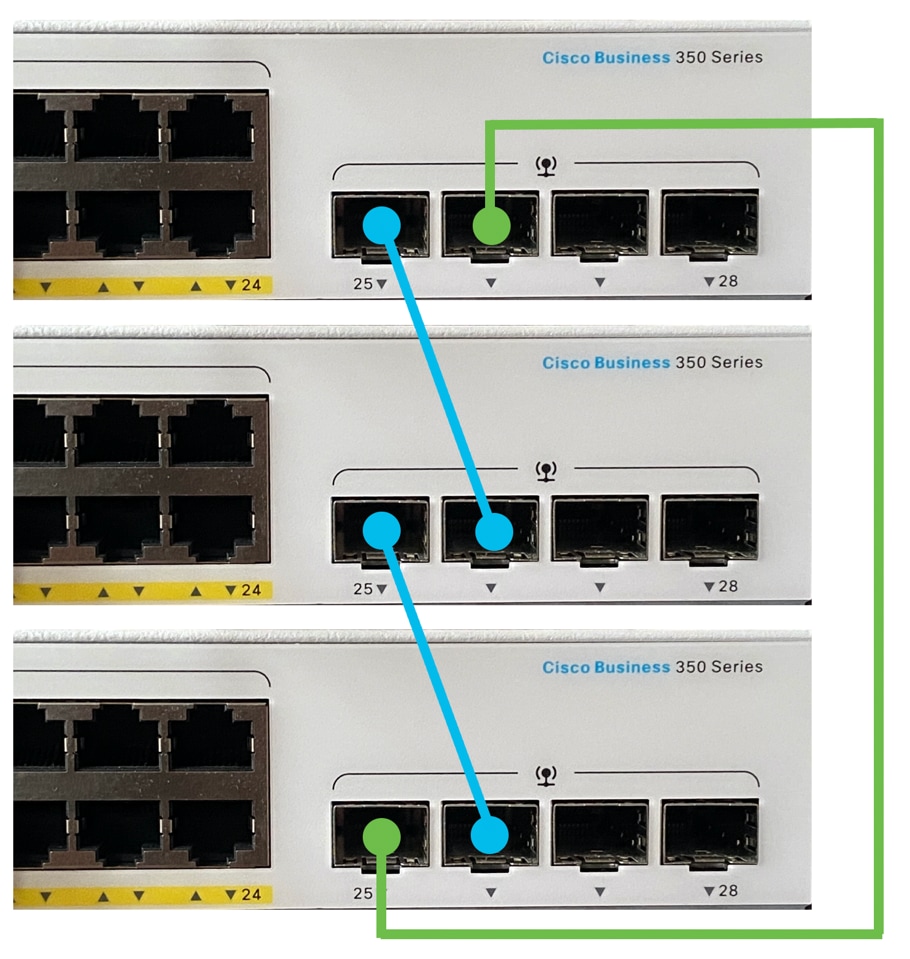
- Dual Ring - Deze configuratie kan worden gebruikt om de bandbreedte van uw netwerk te verdubbelen:
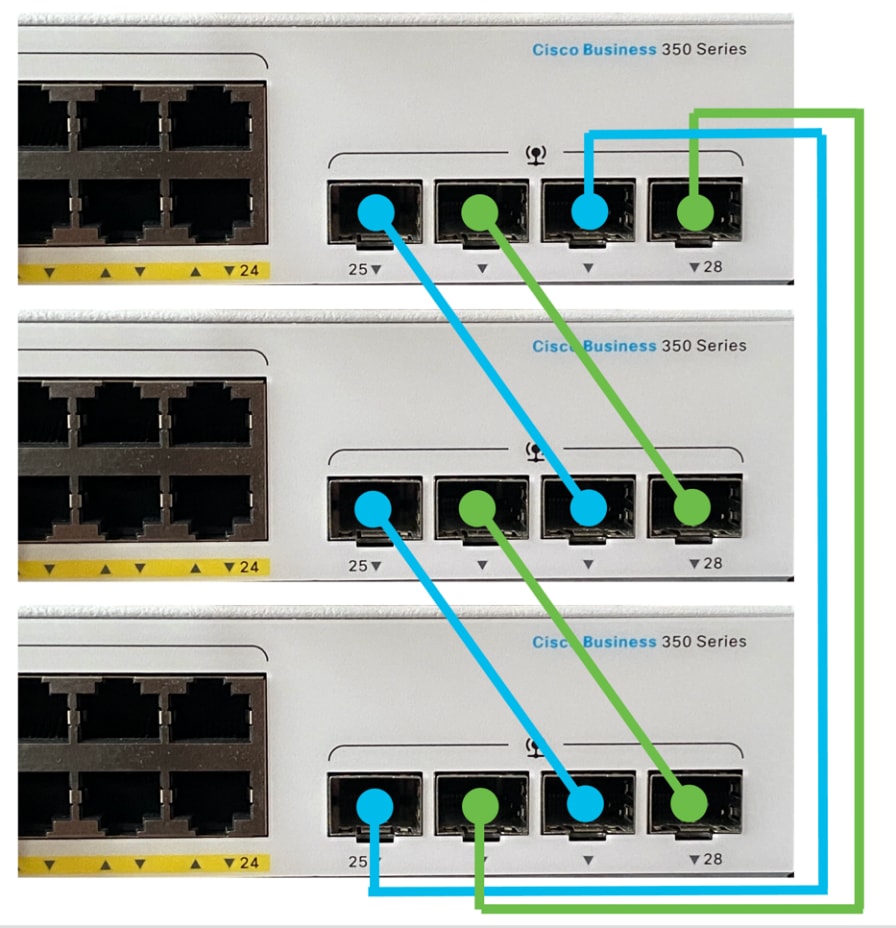
Stap 2
Sluit één uiteinde van de Small Form-Factor Pluggable (SFP)-kabel aan die bij uw apparaat is geleverd, op de SFP+-, XG3- of XG4-poort van uw switch.

In dit voorbeeld is de kabel aangesloten op de XG3 poort van de switch.

Stap 3
Sluit het andere uiteinde van de SFP+-kabel aan op de SFP+-, XG3- of XG4-poort van uw switch.

In dit voorbeeld is de kabel aangesloten op de XG4-poort van de switch.
Stap 4
Herhaal stap 2 tot en met 3 voor de overige switches.
In dit geval worden twee switches geconfigureerd voor stapelmogelijkheden en worden de SFP-kabels aangesloten op poorten 3 en 4 op beide switches.
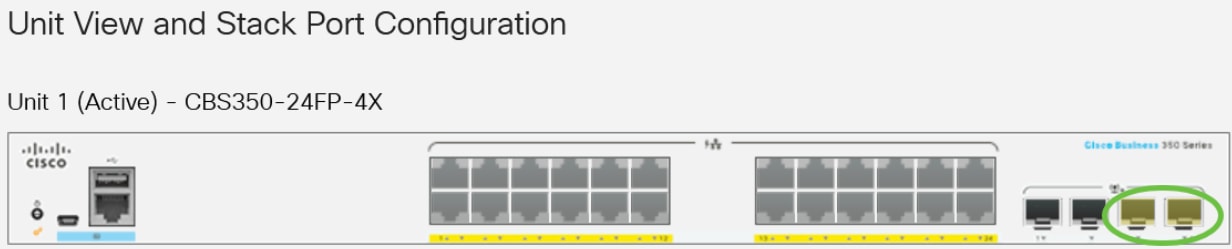
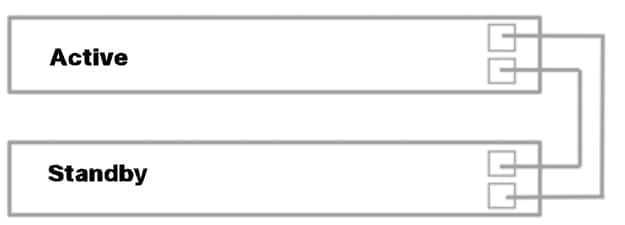
U hebt nu uw switches verbonden volgens uw gewenste topologie.
Stapelinstellingen configureren op de actieve Switch
Selectieproces voor actieve Switch
De actieve eenheid wordt geselecteerd uit de actieve eenheden (1 of 2). De factoren bij het selecteren van de actieve eenheid worden in de volgende prioriteit in aanmerking genomen:
- System Up Time - De actieve eenheden wisselen up-time uit, die wordt gemeten in segmenten van 10 minuten. De eenheid met het hogere aantal segmenten wordt geselecteerd. Als beide eenheden hetzelfde aantal tijdsegmenten hebben en de eenheid-ID van een van de eenheden handmatig is ingesteld terwijl de eenheid-ID van de andere automatisch is ingesteld, wordt de eenheid met de handmatig gedefinieerde eenheid-ID geselecteerd; anders wordt de eenheid met de laagste eenheid-ID geselecteerd. Als beide eenheden-ID's hetzelfde zijn, wordt de eenheid met het laagste MAC-adres (Media Access Control) gekozen.
De uptijd van de Standby-eenheid wordt behouden wanneer deze is geselecteerd als actief in het switch-failover-proces.
- Eenheid-ID - Als beide eenheden hetzelfde aantal tijdsegmenten hebben, wordt de eenheid met de laagste eenheid-ID geselecteerd.
- MAC-adres - Als beide eenheden-ID's hetzelfde zijn, wordt de eenheid met het laagste MAC-adres gekozen.
Om een stapel te kunnen gebruiken, moet deze een actieve eenheid hebben. Een actieve eenheid wordt gedefinieerd als de actieve eenheid die de actieve rol op zich neemt. De stapel moet na het actieve selectieproces een eenheid 1 en/of eenheid 2 bevatten. Anders worden de stack en al zijn eenheden gedeeltelijk uitgeschakeld, niet als een volledige uitschakeling, maar met stopzetting van de verkeersdoorlaatmogelijkheden.
Volg deze stappen om stapelinstellingen op de actieve switch te configureren:
Stap 1
Log in op de console van de eerste switch. De standaardwaarden voor gebruikersnaam en wachtwoord zijn cisco/cisco. Als u een nieuwe gebruikersnaam of wachtwoord heeft geconfigureerd, moet u deze inloggegevens gebruiken.

Welke opdrachten beschikbaar zijn, is afhankelijk van het exacte model van uw apparaat. In dit voorbeeld wordt CBS350-48MP switch gebruikt. De hostnaam van de Standby switch is CBS350-2.
Stap 2
Voer de globale configuratiemodus van de switch in door het volgende in te voeren:
CBS350-1#configure
Stap 3
Als u de context van de opgegeven stack-unit of alle stack-eenheden wilt invoeren, voert u de opdracht stack-unit in in de globale configuratiemodus door het volgende in te voeren:
CBS350-1(config)#stack unit [unit-id | all]
Stap 4
Voer de opdracht stackconfiguratie in om de stackpoorten en eenheid-ID na het opnieuw opstarten te configureren door het volgende in te voeren:
CBS350-1(unit)#stack configuration {[links ports-list] [unit-id | auto]}
De opties zijn:
- poorten-lijst - een lijst van een of meer stapelpoorten gescheiden door een komma, of een reeks opeenvolgende poorten gemarkeerd met een stippelteken.
- koppelingen - Kies een poortlijst die na het opnieuw laden als stapelkoppelingen moet worden gebruikt.
- unit-id - Kies de eenheid-ID die na het opnieuw laden moet worden gebruikt. Het bereik loopt van 1 tot 4. U kunt de optie Automatisch stapelnummering inschakelen.
Stap 5 (optioneel)
Om de instellingen voor de stackconfiguratie op de switch te verwijderen, gebruikt u de opdracht no stack configuratie door het volgende in te voeren:
CBS350-1(unit)#no stack configuration
Stap 6
Voer de eindopdracht in om terug te gaan naar de modus Geprivilegieerde EXEC van de switch.
CBS350-1(unit)#end
Stap 7 (optioneel)
Voer de volgende instellingen in om de stackconfiguratie weer te geven:
CBS350-1#show stack configuration
In dit voorbeeld gebruikt de Active (Unit 1) switch nu de 3-4 als stack links. Deze instellingen worden van kracht nadat de switch is opgestart.
Stap 8 (optioneel)
Sla in de modus Privileged EXEC van de switch de geconfigureerde instellingen op in het configuratiebestand voor opstarten. Voer hiervoor de volgende opdracht in:
CBS350-1#copy running-config startup-config
Stap 9 (optioneel)
Druk op Y voor Yes of N voor No op uw toetsenbord zodra de prompt Overwrite file [startup-config]... verschijnt.
Stap 10
Laad de switch opnieuw om de geconfigureerde stackinstellingen toe te passen door het volgende in te voeren:
CBS350-1#reload
Belangrijk: Wanneer een switch opnieuw wordt geladen, wordt het actieve configuratiebestand verwijderd. Voordat u met de instructies voor het opnieuw laden doorgaat, moet u alle actieve configuratie-instellingen opslaan om dataverlies te voorkomen.
Stap 11
Druk op Y for Yes of N for No op uw toetsenbord zodra de melding Do you want to continue verschijnt.
De actieve eenheid wordt nu opnieuw opgestart. U moet nu de stapelinstellingen van de actieve eenheid hebben geconfigureerd.
Stapelinstellingen configureren op de Switch Standby (stand-by) of Lid
Stap 1
Log in op de console van de tweede switch. De standaardwaarden voor gebruikersnaam en wachtwoord zijn cisco/cisco. Als u een nieuwe gebruikersnaam of wachtwoord heeft geconfigureerd, moet u deze inloggegevens gebruiken.

Welke opdrachten beschikbaar zijn, is afhankelijk van het exacte model van uw apparaat. In dit voorbeeld wordt CBS350-48MP switch gebruikt.De hostnaam van de Standby switch is CBS350-2.
Stap 2
Voer de globale configuratiemodus van de switch in door het volgende in te voeren:
CBS350-2#configure
Stap 3
Als u de context van de opgegeven stack-unit of alle stack-eenheden wilt invoeren, voert u de opdracht stack-unit in in de globale configuratiemodus door het volgende in te voeren:
CBS350-2(config)#stack unit [unit-id | all]
In dit voorbeeld wordt stack unit 1 gebruikt.
Stap 4
Voer de opdracht stackconfiguratie in om de stackpoorten en eenheid-ID na het opnieuw opstarten te configureren door het volgende in te voeren:
CBS350-2(unit)#stack configuration {[links ports-list] [unit-id | auto]}
De opties zijn:
- poorten-lijst - een lijst van een of meer stapelpoorten gescheiden door een komma, of een reeks opeenvolgende poorten gemarkeerd met een stippelteken.
- Links - Poortlijst kiezen die gebruikt moet worden als stapelkoppelingen na herladen.
- unit-id - Kies de eenheid-ID die na het opnieuw laden moet worden gebruikt. Het bereik loopt van 1 tot 4. U kunt de optie Automatisch stapelnummering inschakelen.
Stap 5 (optioneel)
Om de instellingen voor de stackconfiguratie op de switch te verwijderen, gebruikt u de opdracht no stack configuratie door het volgende in te voeren:
CBS350-2(unit)#no stack configuration
Stap 6
Voer de eindopdracht in om terug te gaan naar de modus Geprivilegieerde EXEC van de switch.
CBS350-2(unit)#end
Stap 7 (optioneel)
Voer de volgende instellingen in om de stackconfiguratie weer te geven:
CBS350-2#show stack configuration
In dit voorbeeld gebruikt de Unit 2 switch nu de 3-4 als stack links. Deze instellingen worden van kracht nadat de switch is opgestart.
Stap 8 (optioneel)
Sla in de modus Privileged EXEC van de switch de geconfigureerde instellingen op in het configuratiebestand voor opstarten. Voer hiervoor de volgende opdracht in:
CBS350-2#copy running-config startup-config
Stap 9 (optioneel)
Druk op Y voor Yes of N voor No op uw toetsenbord zodra de prompt Overwrite file [startup-config]... verschijnt.
Stap 10
Laad de switch opnieuw om de geconfigureerde stackinstellingen toe te passen door het volgende in te voeren:
CBS350-2#reload
Belangrijk: Wanneer een switch opnieuw wordt geladen, wordt het actieve configuratiebestand verwijderd. Voordat u met de instructies voor het opnieuw laden doorgaat, moet u alle actieve configuratie-instellingen opslaan om dataverlies te voorkomen.
Stap 11
Druk op Y for Yes of N for No op uw toetsenbord zodra de melding Do you want to continue verschijnt.
Nadat de switch is opgestart, is de Standby switch niet langer een standalone apparaat, maar is deze alleen bereikbaar via de actieve switch.
Stap 12
Herhaal stap 1 tot en met 11 voor het configureren van de switch of switches van het lid.
U moet nu de stackinstellingen op uw Standby- en/of lidswitches hebben geconfigureerd.
Instellingen voor stapelconfiguratie op de Switch weergeven
Stap 1
Log terug in op de console van de actieve unit.

Sneltip: Toegang tot de actieve unit tijdens het configureren van de standby- en/of lidswitches om de voortgang te bewaken. Zodra de switch Standby- of Member herstart, wordt de actieve switch op de hoogte gebracht van de stapelactiviteiten.
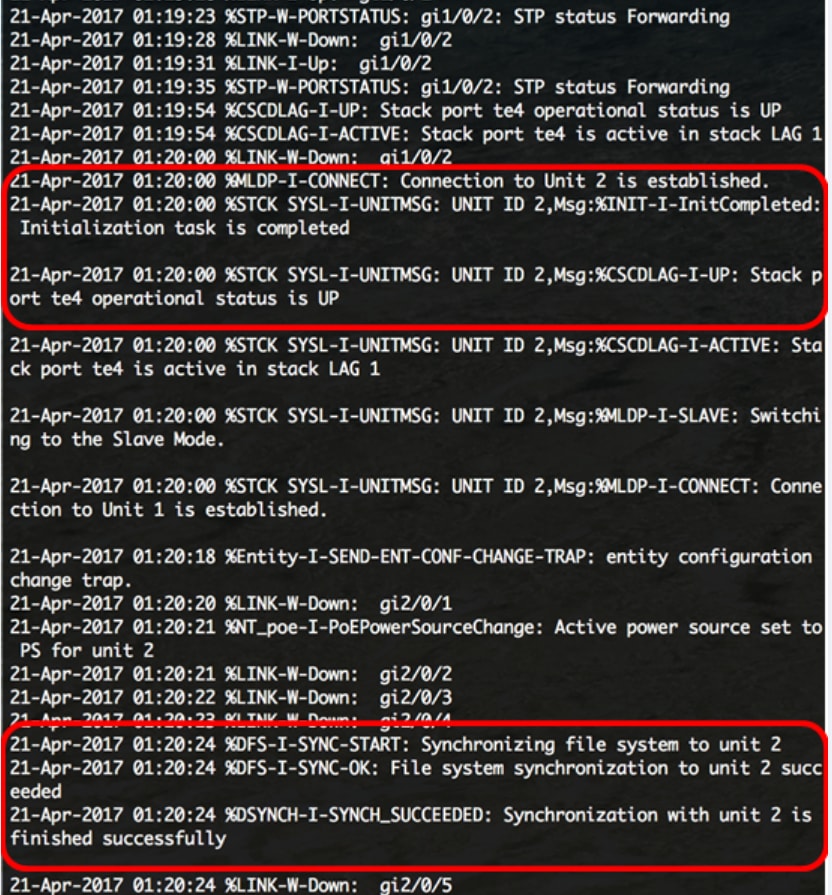
Stap 2
In de bevoorrechte wijze EXEC van de switch, gebruik het bevel van de showstapel om de stapelinstellingen op de switch te tonen door het volgende in te gaan:
CBS350-1#show stack
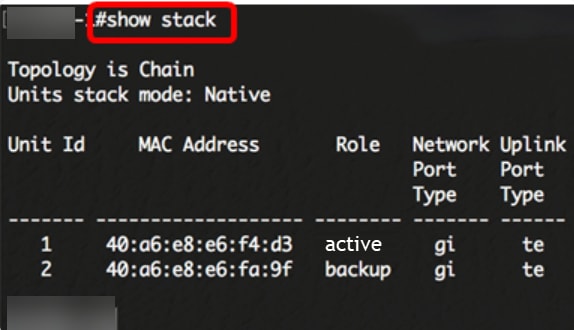
In dit voorbeeld is de geconfigureerde unit 2 nu bekend als de Standby-switch van de stack.
Stap 3
Voer de opdracht stackkoppelingen voor show in om de stackkoppelingen op de switch te tonen door het volgende in te voeren:
CBS350-1#show stack links [details]
De opties zijn:
- stapelkoppelingen - Hier wordt de informatie over stapelkoppelingen voor een gehele stapel weergegeven.
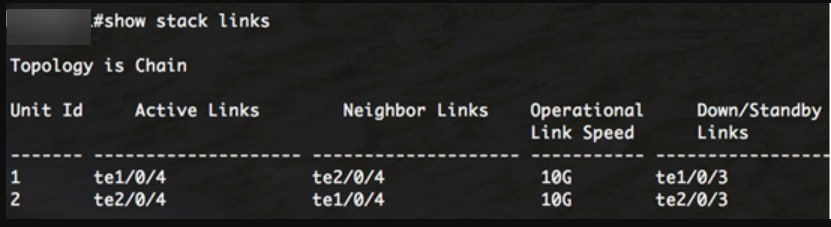
- Stack links details - Geeft de stack links informatie weer voor een gehele stack met details.
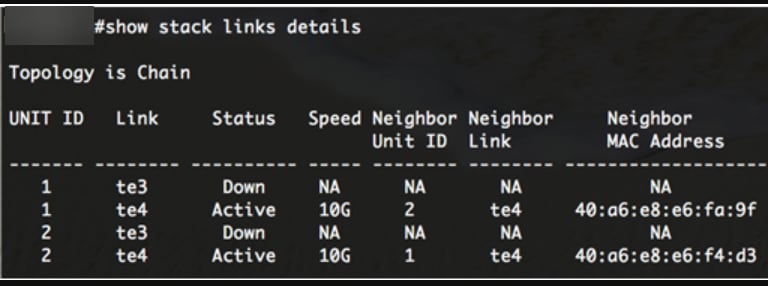
Stap 4 (optioneel)
Voer de stack-unit-ID van de switch in de Global Configuration-context in om toegang te krijgen tot de Standby-switch door het volgende in te voeren:
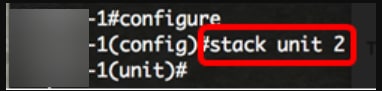
In dit voorbeeld is de geconfigureerde Standby switch nu te bereiken als unit 2.
Mooi werk! U hebt de stapelinstellingen voor uw switches geconfigureerd.
Op zoek naar meer artikelen op uw CBS350 switch? Bekijk de onderstaande links voor meer informatie.

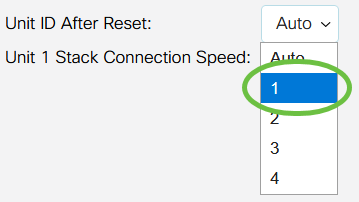


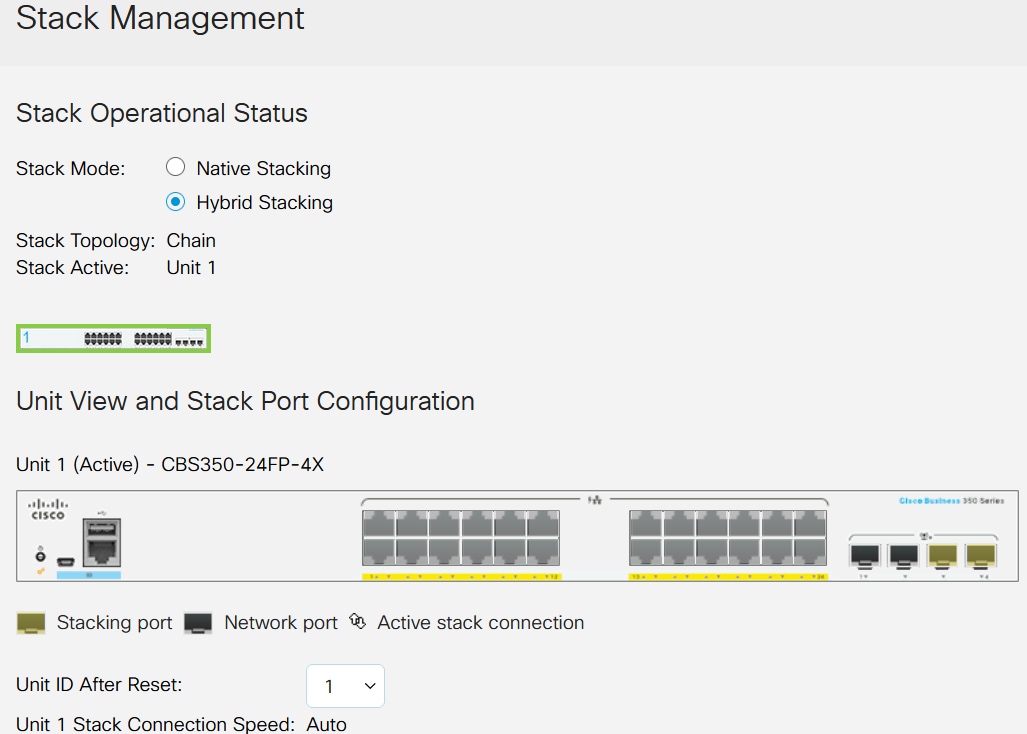
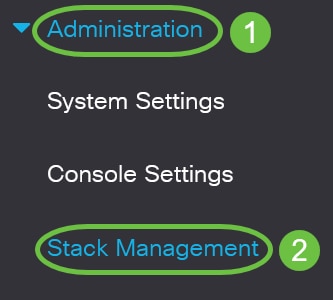
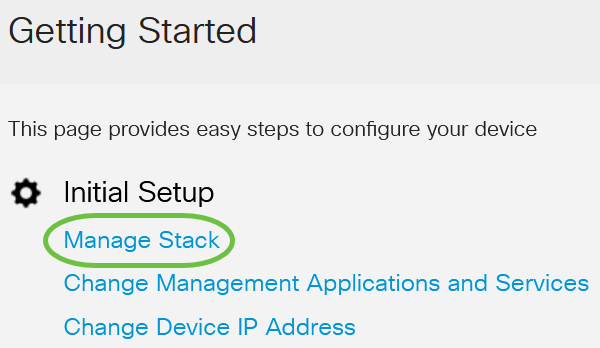
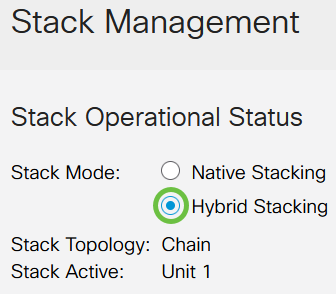

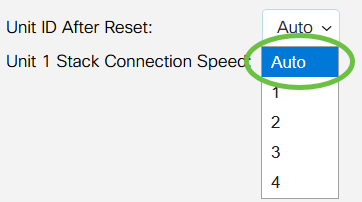


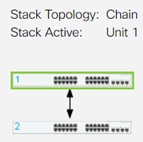

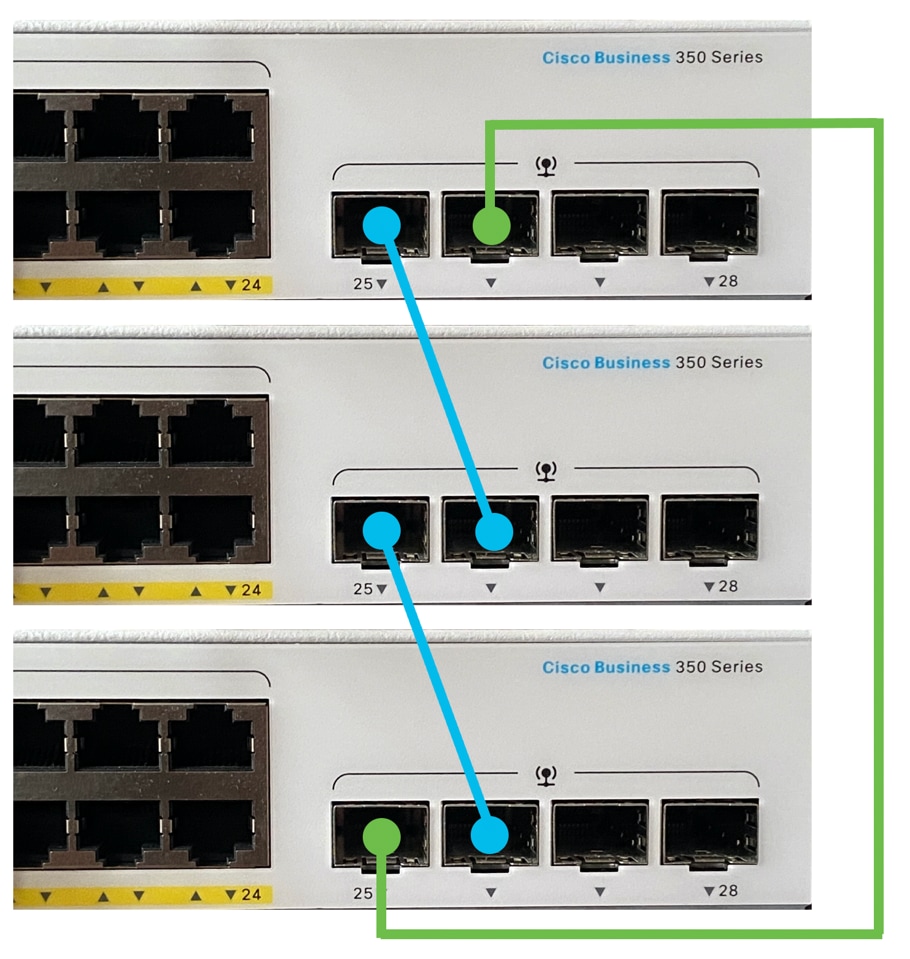
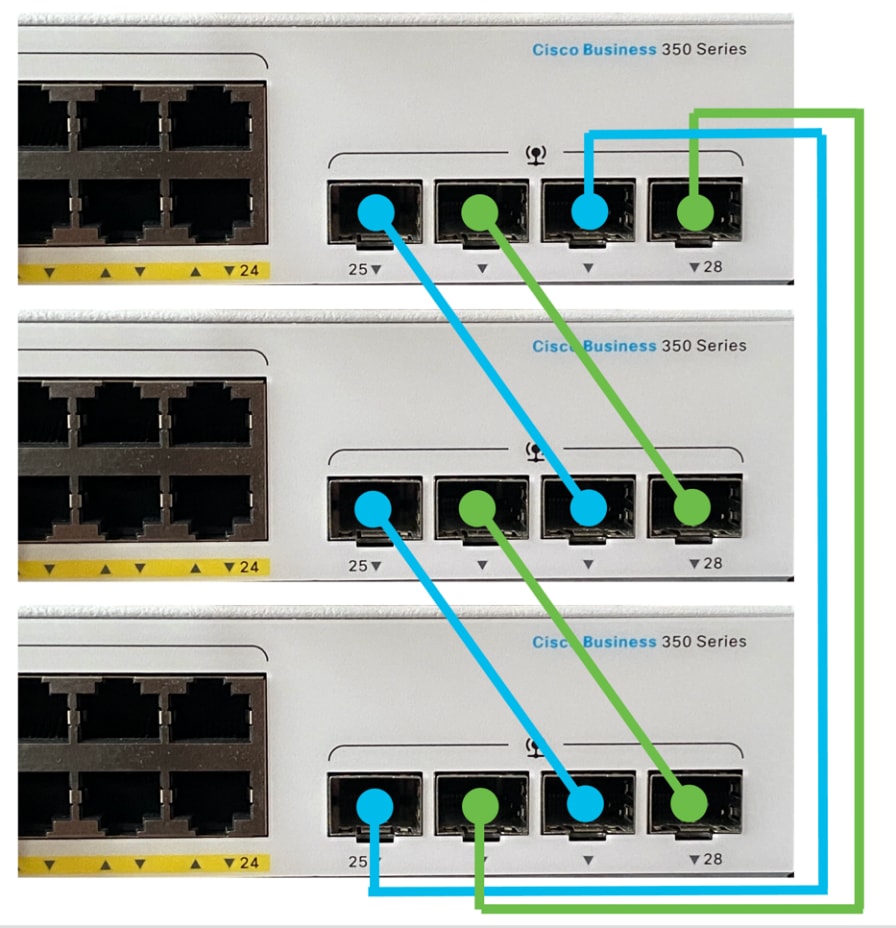



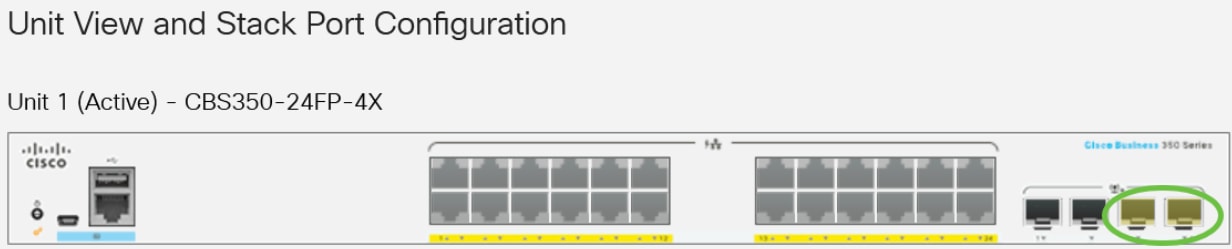
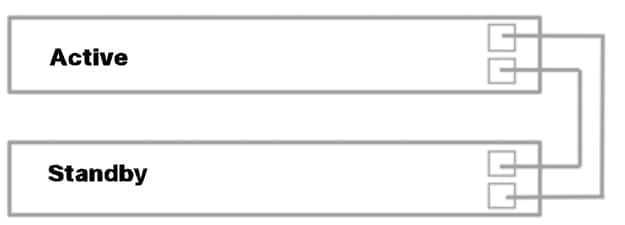



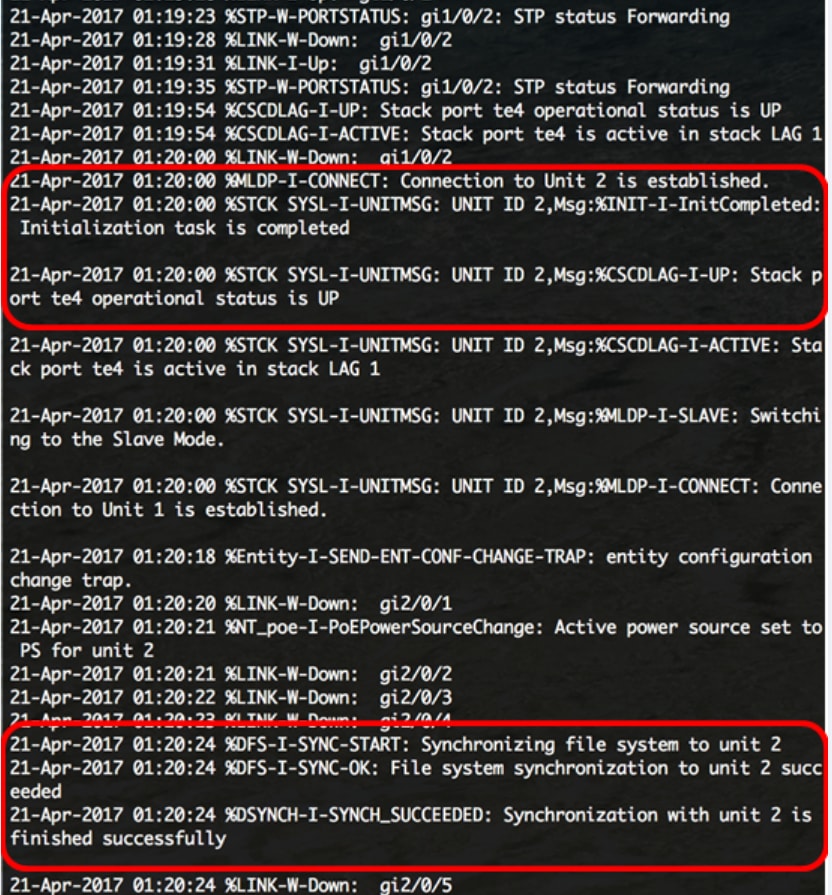
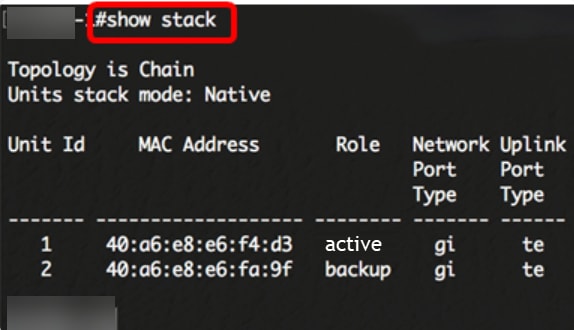
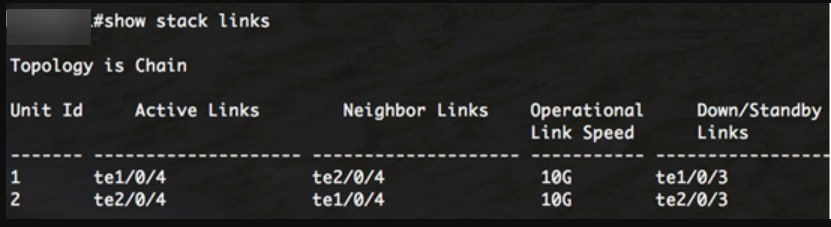
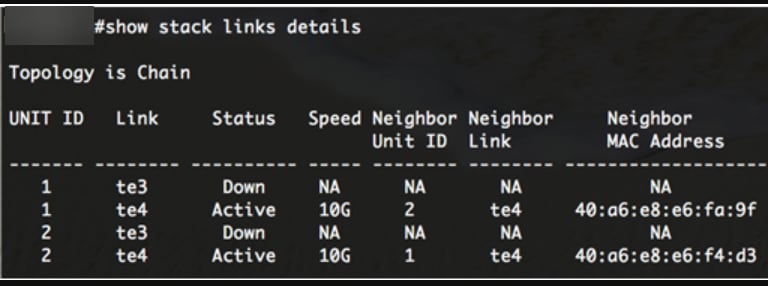
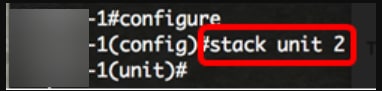
 Feedback
Feedback